Trochu o tom, jak je kraft uspořádán
Chcete-li udělat nějakou položku, musíte znát recept na jeho výrobu. Recepty jsou studovány v sekci Discovery v inventáři. Existují čtyři okna, kde jsou umístěny objekty. Může být umístěno pouze zvýrazněné objekty. Osvětlení ukazuje, které položky jsou navzájem kompatibilní. Pokud se tlačítko "Discovery" nestane aktivní - znamená to, že ne každý potřebuje položky ke studiu receptu, jsou v systému Windows. Také pod oknami jsou napsány potenciální počet receptů, které lze s těmito věcmi prozkoumat. Pro studium receptů není nutné mít potřebný počet položek, které je vytvořit. Na jednom instanci každého subjektu. Například studovat malý sáček (Satchel), kterou potřebujete jen studovat kus tkaniny (šrot hadříku), ale aby to vyžadovalo 6 kusů tkaniny.
Zde je dobré.
Za prvé, budete potřebovat luk.
Udělej to velmi jednoduché. Otevřete inventář a slz (Skart) na sebe tričko (nemělo by to být žádné předměty v tričku) a dostanete některé kousky tkanin plátky (šrot hadříků), pak zlomit několik tyčinek (dřevěná tyčinka), Stačí se přiblížit ke křoví a klikněte na "e". Chci si všimnout, že potřebujete tyčinky (dřevěná hůlka), ne větve (větev), které lze získat shromažďováním berry a používání jako obušky. Teď máme vše, co potřebujete.
Otevřete inventář, záložku zjišťování. Prozkoumejte první tyčinky a hadry dohromady, pak jen tyčinky. Jdete do sekce Crafting a udělejte si cibuli a šipky. Zombie jsou zabiti z takového luku s jedním výstřelem v hlavě. Nezapomeňte, že klíčem q znak tlačí zombock z sebe sama.
To je třeba vědět můžete udělat lepší dřevěné luk.
(Dřevěný luk), ale pro to bude vyžadováno nitě (cívka motouzu). Mohou být nalezeny v popelnici v blízkosti domů. Obuka recept: 2 x dřevěné tyčinky, 1 x cívky motouzy, 1 x šrot látky.
Jak vytvořit batoh:
- Najděte 6 kusů tkaniny (šrot hadříku, můžete zabít zombiers a "kotlety" s osou / nožem, a kousky látky se vypouští) a udělejte si některé z nich malý sáček (satchel) s kapacitou 300 ;
- Najít mount (páčidlo) a "beating" IT jatečně upravená těla stroje produkují kovové odpadky (kovový šrot), z ním, aby kovové kusy (kovový střep; musíte prozkoumat kovový odpad dvakrát pro to), a z nich nehty (hřebíky). hřebíky);
- Potom se uvolněte ze 4 tyčinek (dřevěná tyčinka) a 4 hřebíky (nehty) rám pro batoh (rám batoh);
- Poté prozkoumejte hadrovou kabelku (Satchel) a rámeček batohu (rám batoh), recept na normální batoh se objevuje na 1200.
Jak zapálit oheň, vařit vodu a to všechno.
Nejprve - Sbírejte Blackberry (Blackberry).
Je to tvůj nejlepší přítel. Omezuje trochu žízeň a hlad a všude je hodně. A v budoucnu bude možné udělat užitečný Morse. Slyšel jsem, že vývojáři chtějí tak učinit, že po jídle velké množství bobulí propíchla nejdivočejší průjem a následující oslabení a dehydrataci za ním.
Udělat oheň, potřebujeme pár přihlášení (dřeva), který se těžil řezáním stromů. Takže je nutná sekera. Pokud nemůžete najít sekeru, ale máte mount (páčidlo), pak můžete vytvořit kovový odpad (kovový šrot) "beating" rozbitých strojů a z jedné dřevěné tyče (dřevěná tyčinka) a jedno kovové nečistoty (dřevo) Kovový šrot) (provizorní sekota).
Ze dvou protokolů budujeme oheň (Sampfire, okamžitě je v receptech). Teď to musíme litovat.
Můžete jednoduše zapálit oheň s hasičem, který je uveden při narození postavy (informace jsou zaškrtnuty). Nebo lehčí (lehčí), pokud máte štěstí, že ho najdete. Pokud nic není, budete potřebovat vrták LOAF (luk vrták). Obecně platí, že prkno s hůlkou k těžbě ohně třením. Učinit takovou potřebu:
- 1 deska (dřevěné prkno, je snadné získat dřevěnou krabici z členění);
- 1 kus látky (šrot hadříku);
- 1 hůl (dřevěná hůlka).
Také smíšené Čistá voda (Blackberry) lze získat BlackBerry Juice, která je lépe uhasena hladem a žízně, než kdybyste jen vypili vodu a jedle bobule.
Voda může být hodnocena v prázdných lahvích jednoduše pomocí vodních zdrojů (řeka, jezero nebo dobře), stejně jako během deště. Chcete-li dostat vodu z Waterborg, je nutné tam dát prázdné lahve a pomalu se naplní.
Jak zjistit, kde jste
Tady jsi .
Příkaz / LOC příkaz v chatu (aktivovaný pomocí klávesy Enter) dává vašim souřadnicím. Potřebujeme pouze souřadnice X a Zprotože Y je výška. Udělat pár kroků různé stranySledujte / loc a najdete směr, ve kterém potřebujete jít (pokud znáte souřadnice jiného místa).
Pokud vyrazíte na silnici a narazil na dopravní značku typu "25 severu", pak to znamená, že jdete na 25 dálnic v severním směru.
Chatové týmy a emoce ve hře
Pomocí kláves F1-F11 můžete vynutit svou postavu, abyste provedli různé akce typu k vlnění s rukou nebo všem slavným "čajovým sáčkem":
- F1 - vlnit se rukou;
- F2 - Odevzdání, zvedněte ruce;
- F3 - Potlesk;
- F4 - "Jdeme se mnou";
- F5 - "Zabiju tě", se zdá, že postava sníží hrdlo soupeře;
- F6 - "čajový sáček";
- F7 - smích, lol;
- F8 - nesouhlasím;
- F9 - Souhlasím;
- F10 - k kalhotám;
- F11 - "Šel!", U.
- / Přátelé - Příkazy k práci se seznamem přátel. I když se zdá, nefunguje.
- / Loc - Získejte své souřadnice
- / Respawn - sebevražda.
Jak změnit nastavení ovládání a obrazovky
Ve samotném hře nemůžete změnit nastavení ovládání nebo zapnout režim okna. Ale to lze provést změnou souborů Useroptions.ini a Inputprofile_user.xml.
Chcete-li to provést, musíte otevřít složku s hru, kde tyto soubory lže. Existují dva způsoby:
- C: Programfiles Pary SteamApps společné H1Z1;
- Steam "e Otevřete vlastnosti hry - místní data - zobrazit místní data.
POZORNOST:
nezapomeňte uložit někde v původních souborech pro obnovu, pokud se něco pokazí.
Nyní přímo o tom, jak změnit režim s fullscreen "a na okně:
- nalezl soubor Useroptions.ini a otevřel jej pomocí poznámkového bloku nebo jiného textového editoru;
- v okně, které se otevírá
Fullscreenwidth \u003d 1920.
Fullscreenheight \u003d 1080.
Režim \u003d FullScreen.
FullscreenMode \u003d fullscreen. - změna
Režim \u003d FullScreen On Režim \u003d Windowedfullscreen.
Fullscreenmode \u003d fullscreen na FullscreenMode \u003d windowed. - poté zavřete okno a změny uložíte.
Co dělat s podvodníky
Doslov
Pokud se vám zdál můj průvodce, zkontrolujte prosím podobně a přidejte do oblíbených. S příchodem nových informací o hře bude příručka doplněna. Určete své otázky v komentářích nebo v LAN. Můžete také přidat do skupiny ve VC, ve které se skládá a zeptejte se na vaši otázku.
Naše skupina v [in] kontakt -
Chcete-li vynutit parní hru pracovat podle některých pravidel a v souladu se specifickými parametry, můžete nastavit určité parametry spuštění. Je vhodné provést to prostřednictvím služby Service Game Client - takže uživatel může snadno konfigurovat konkrétní parametry pro každou hru odděleně.
Jak mohu pochopit, parametry spouštění se vracet přesně, jak hra běží. To je velmi pohodlné především, když vznikají problémy, protože hra havaruje nebo nechce začít. Kromě toho bude uživatel schopen určit jednu z rozšířených nastavení, která není v nabídce Nastavení hry, aniž by ručně úpravou konfiguračního souboru. A konečně, můžete získat nějaké další funkce, jako je konzola ve hře.

Nyní budeme analyzovat, co generálové se týmy zapadají.
Ventilové hry
Všechny hry od ventilu (antologie Protiúder., Dota 2, série her vlevo 4 mrtvé, atd.) Mají a podporovat určitý, téměř stejný soubor parametrů, které lze nastavit na kterýkoli z nich. Plný seznam Tyto hry lze zobrazit v Store Steam.Volbou tohoto vývojáře nebo jednoduše kliknutím na odkaz níže.
Pro ně jsou k dispozici následující parametry:
- -Autoconfig. - Obnovit plány a nastavení výkonu na standardní hodnoty podporované počítačem. Pokud změníte soubor CFG ručně, hra bude ignorovat všechna nastavení;
- -Dev - režim vývojáře, odpojení karet Autoloading pozadí a potvrzení dialogu z hry;
- -Condebug. - Povolit záznam příkazů zadaných do konzoly. Uložení se vyskytuje v textovém souboru "Console.log"které najdete v místní složce Steam;
- -Řídicí panel - spusťte hru s konzolou developera;
- -Dxlevel. - Hra bude používat konkrétní verzi DirectX. Ve skutečnosti při použití starých grafických karet, kde výkon závisí na verzi DirectX. Některé možných hodnot: -Dxlevel 80., -Dxlevel 81., -Dxlevel 90., -Dxlevel 95., -Dxlevel 98..
Upozorňujeme, že hry ventilu nepodporují DirectX 7 a níže jsou plné létající hry.
- -Celá obrazovka. - Spusťte hru v režimu celé obrazovky;
- -Rindowed. nebo -sw. - spusťte hru v režimu okna;
- -16bpp. nebo -32bpp. - Spuštění hry se střední nebo vysokou barevnou hloubkou. Parametr pracuje pouze na goldsource motoru;
- -w. - zahájení hry s rozlišením vypočteným podle dané šířky;
- -h. - Spuštění hry s rozlišením vypočteným v dané výšce. Je třeba mít na paměti, že když je parametr nastaven -w. Výška se vypočítá automaticky, takže není nutné jej ručně zadat, i když často hráči nastavují obě tyto parametry, například -W 800 -H 600;
- -Obnovit. - spusťte hru s určitou frekvencí aktualizace;
- -Heapsize. - omezovač výše RAM (v kilobajtech, s přihlédnutím k tomu, že v jednom MB 1024 KB), který nyní může používat hru;
- -Nokrashdialog. - Zakažte výstup některých chybových zpráv o čtení paměti;
- -Novid. nebo -Novideo. - Zakázat značkové spořič obrazovky ventilu, když spustíte hru;
- -lv. - zahrnutí některých parametrů sníženého krutého režimu v levé straně 4 mrtvé;
- -Sillygibs. - Zahrnutí režimu sníženého krutého krutosti Týmová pevnost. 2.
Kromě toho je možné nastavit některé parametry grafiky a podrobnosti předem:
- + R_ROOTLOD X. - Změna úrovně detailních modelů, kde X. možná 0 (vysoký), 1 (střední) nebo 2 (nízký);
- + MAT_PICMIP X. - změna úrovně detailních textur, kde X. možná 0 (vysoký), 1 (střední) nebo 2 (nízký);
- + Mat_reducefillate x. - Změna úrovně podrobných stínů, kde X. možná 0 (vysoký) nebo 1 (nízký);
- + R_waterforceExpense x. - změna úrovně detailu vody, kde X. možná 0 (nízký) nebo 1 (vysoký);
- + R_waterforCereflectektity x. - změna úrovně detailního odrazu ve vodě, kde X. možná 0 (nízký) nebo 1 (vysoký);
- + R_shadowrendertotexture x. - změna úrovně detailů stínů, kde X. možná 0 (nízký) nebo 1 (vysoký);
- + Mat_colorcorrection X. - Změnit režim korekce barev, kde X. možná 0 (OFF) nebo 1 (zapnutý);
- + Mat_trilineární 0. - použití bilinearového režimu, který je méně náročný na systémové prostředky;
- + Mat_trilinear 1. - použití tří řádku, náročnější pro systémové prostředky;
- + Mat_forceaniso X. - použití tří řádku, kde X. možná 2, 4, 8 nebo 16. Vyšší úroveň filtrování vyžaduje více systémových prostředků;
- + MAT_HDR_LEVEL X. - změna úrovně rozšířeného dynamického rozsahu světelných efektů, kde X. možná 0 (odpojení, snížení požadavků na systémové prostředky) nebo 2 (Plné kreslení, dávat více zatížení na PC).
Ostatní hry
Mnohé z hře z vývojářů třetích stran mají jejich spouštěcí parametry, a přestože částečně uvedené výše se vejde jak pro ně, ale stále se budou lišit skupiny příkazů. Najít je nejjednodušší způsob prostřednictvím vyhledávačů. Například to vypadá.
Nastavení spuštění služby Steam Client
Kromě her můžete přiřadit parametry spouštění pro samotný klienta.

Nyní víte, jak můžete použít nastavení spouštění do parních her a používat je ke spuštění her se specifickými příkazy.
Ne všichni vědí, jak začít hru v režimu okna, nicméně, většina uživatelů nastala podobnou myšlenku. Někdy kvůli nepříjemnostem, pokud jde o přepínání mezi jinými programy, protože pokaždé otočte jednu hru pokaždé, když se podíváte na jiné místo, nemá vždy pozitivní vliv na nervy hrajícího. Někdy kvůli nedostatku příležitosti v určité hře, udělejte snímek s použitím PRTSCrn a Paint, protože někteří namísto plnohodnotného obrazu kopírovat pouze černá okna. Někdy díky malému rozlišení obrazovky, kterou hru poskytuje, protože je nutné se podívat na non-ideálně jasný obraz, za předpokladu, že váš monitor je mnohem více. Někdy kvůli ostatním, více než dobrými důvody. V každém případě, z článku se naučíte spustit hru v režimu okna, pro jakékoli vaše cíle potřebujete tyto znalosti.
Metoda 1: kombinace klíčů
První věc, kterou můžete zkusit udělat, je stisknutím klávesy ALT + ENTER současně. To není jen nejjednodušší způsob, ale také nejúčinnější, protože je to tak, že můžete přepnout většinu her na režim, který potřebujete. Pokud jste z toho unaveni, stačí stisknout výše uvedenou kombinaci klíčů a celá obrazovka se vrátí a můžete pokračovat ve hře jako dříve.
Tato metoda je pohodlná a snadná, pro kterou je oceňován všem, kdo to ví. Další věc je, že ne všechny hry podporují takový tým. V tomto případě se můžete také pokusit stisknout další klíče, které jsou podobné "Alt + Enter": F11 nebo Ctrl + F.
Metoda 2: Vlastnosti štítku
Tato metoda je nejvíce nespolehlivá, protože s mnoha hrami (alespoň moderní) to prostě nefunguje. Stále však potřebujete vědět "jak". Můžete také spustit hru v režimu okna pomocí přídavného štítku, který ve většině případů se nachází na ploše definované v nápisu. Nejčastěji "-window" funguje. Když nefunguje, můžete se pokusit vložit příkaz "-w" nebo "-win".
Tak, kde a jak napsat. Jdeme na desktop a klepněte pravým tlačítkem myši na štítek požadované hryjít do "vlastností". Tam vidíme zvýrazněnou linii s názvem "Object", kde je umístění hry samotné a přidáno na konci "EXE". Musíme předepsat naše týmy. Na samém konci dáte další prostor, pak přidejte "-window" (bez uvozovek, samozřejmě). Poté klikněte na "OK" a otevřete hru v režimu okna, pokud to opravdu ovlivněno.

Metoda 3: Nastavení
Vzhledem k tomu, že režim okna ve hrách se zajímá o mnoho uživatelů, všimněte si tvůrců, a proto se snaží provádět podmínky pro své zákazníky co nejpohodlněji. V tomto případě nemusíte stisknout klávesy nebo změnit vlastnosti zástupce. Někdy to stačí jen jít na nastavení hry a prohrábnout v nich při hledání zajímavých věcí.

Takže nejčastěji se nastavení obrazovky umístěná v sekci "Graphics" nebo "Video". Je to tam, abyste mohli vidět nápisy "celá obrazovka", "v okně", "režim okna" atd. S přítomností klíště, které lze použít a odstranit. Někdy je nutné restartovat hru pro vstup nových nastavení, zvážit a pokusit se změnit nastavení, které nejsou v okamžiku, kdy máte důležitou zmeškanou misi na koni.
Některé hry jsou nabízeny, aby si vybrali okamžitě, když začnete hru. Nicméně, pokud jste přemýšleli, jak ", jak spustit hru v režimu okna", to znamená, že je nepravděpodobné, že navrhujete, že vaše hračka nabízí.
Závěr
Všechno, nyní víte, jak vytvořit režim okna hry, a můžete se pokusit použít informace přijaté v praxi. Chtěl bych vám však připomenout, že některé hry "jíst" více, když běží přesně v tomto režimu, tj. Plně vyžaduje méně energie. Pokud pochopíte, že váš počítač nevytahuje režim okna, neomezujte lépe. Nicméně, ne všechny hry reagují tolik, ale jen některé, tak se snažíte jednoduše povinni. Nezapomeňte, jak spustit hru v režimu okna, protože může v budoucnu hodit, i když nejste Avid Gamer.
Návod
Vyzkoušejte nejjednodušší způsob, jak přepnout z režimu celé obrazovky do okna - když je hra spuštěna, stiskněte kombinaci klíče alt. + ENTER. Pokud nefunguje, zkontrolujte, zda výrobce nepoužil jiné dostatečně běžné analogy tohoto příkazu - klíč F11 a kombinaci CTRL + F pro Windows nebo Command + M pro MacOS.
Dalším způsobem, jak to udělat bez ručně úpravy vlastností hry je použití přepínače do režimu okna z nastavení programu. Tato volba je také daleko od všech her, ale stojí za to kontrolu - v menu spuštěné aplikace přejděte do sekce Nastavení a vyhledejte režim okna nebo podobně. Pokud toto nastavení existuje - zaškrtněte políčko a uložte změny.
Pokud nefungujete ovládací prvky hry samotné, zkuste příslušný modifikátor přidat do řetězce programu. Chcete-li to provést, klepněte pravým tlačítkem myši na jeho štítek na ploše a v kontextovém menu vyberte řetězec "Vlastnosti". Pokud použijete položku v hlavním menu OS, pak provedete totéž s řádkem v menu. V důsledku toho se okno zobrazí na obrazovce s vybraným řádkem v poli Object.
Přejděte na konec tohoto řetězce (Key End) a přidejte modifikátor -Window přes prostor. Poté klepněte na tlačítko OK a spusťte aplikaci. Tato metoda umožňuje counter Strike, Warcraft, Hromadný efekt. et al. Pokud ve vaší hře nefunguje, zkuste změnit modifikátor - například režim okna v SIMS 2 přidáním -W a kromě této možnosti je to možné.
Tato volba může být povolena prostřednictvím souboru Nastavení, pokud je samozřejmě poskytován výrobcem. Chcete-li zjistit, přejděte do složky hry a vyhledejte celou obrazovku nebo okénkovaný text v souborech. V systému Windows 7 to lze provést pomocí vyhledávacího pole v pravém horním rohu okna "Explorer", pokud klepnete na ikonu "Content Soubor" po zadání textu. Instalace fullscreen v souboru nastavení musíte vypnout, tj. Přiřaďte ji hodnotu 0 a okna - povolit, tj. Přiřadit 1.
Poznámka
Počítačová hra není nutně uzavřena pro přepnutí na jiný program. To může být složeno a zároveň otevřete okno jiné spuštěné aplikace stisknutím kombinace kláves ALT + TAB - To vám umožní vyřešit úkol bez spuštění hry v režimu okna.
Zdroje:
- [HYDE] Běžecké hry ve 2 oknech
Režim okna hry je společný výstup ze situace, ve které opravdu chci rozjasnit svůj volný čas s počítačovou hru, ale zároveň potřebujete sledovat to, co se děje v poštovním klientovi nebo na ploše a na ploše Také být schopen rychle nést okno s hru v zásobníku - například, pokud najednou vstoupíte do šéfa. Zde jsou některé způsoby, jak snadno spustit režim okna v libovolné počítačové hře.
Návod
Většina her se přesune do režimu okna v reakci na kombinaci kláves Alt + Enter. Vyzkoušejte stisknutím těchto tlačítek během hry - Pokud je v režimu okna, znamená to, že tato metoda vám vyhovuje.
Pokud vaše hra nepodporuje tuto kombinaci klíčů, použijte jiný způsob. Najít na pracovním štítku vaší hry, a pokud tam není - vytvořit jej. Klikněte pravým tlačítkem myši na štítek, volání kontextového menu a vyberte příkaz Vlastnosti. Okno se otevře s vlastnostmi štítku.
Uvidíte řádek, ve kterém je zadána cesta k hře. Přidejte slovo "-window. Klepněte na tlačítko OK a pokuste se spustit hru z tohoto štítku. Pokud se vše provádí správně, začne v režimu okna, ale pro to musíte použít pouze změnu zkratku. Pokud již nepotřebujete režim okna, přepište předponu na adresu ve vlastnostech štítku na "-full obrazovku.
Kromě toho zvažte detail nastavení pro vaši hru po spuštění - v mnoha moderní hryaH má funkci ukončení režimu celé obrazovky v menu.
Pokud žádný způsob nedodržel výsledek, což je nepravděpodobné, navštívit vývojářské fórum nebo herní fanoušky, a zeptejte se tam správná otázka.
Poznámka
Nezapomeňte, že navzdory nízkému procentu těchto her je však vývoj, který neposkytuje práci v režimu okna. Mohou reagovat na váš pokus minimalizovat hru v okně, ale pokud hra nebyla v tomto režimu testována, může to být problémy ve své práci.
Zdroje:
- [HYDE] Běžecké hry ve 2 oknech
V poslední dobou Existuje velká množství jednoduchých her, které se nazývají logické. Přítomnost takové hry na počítačovém úřadu, říká, že se někdy chce relaxovat. To není jen každý náčelník organizace, ve kterém tento zaměstnanec pracuje, přijímejte spuštění her během pracovního postupu. Chcete-li skrýt běžící hru v čase od hlavního času, můžete použít kombinaci kláves ALT + TAB, ale zpravidla tímto způsobem aplikace nemůže rychle zkroutit. Při hledání konkrétního řešení tohoto úkolu byl vytvořen následující způsob spuštění hry v režimu okna.

Budete potřebovat
- Úpravy herní nastavení.
Návod
Samozřejmě skutečnost používání her během pracovního postupu, zvláště když dostanete šéf, ne nejpříjemnější. Může se stát, že významní lidé přicházejí do práce z regionálního města nebo z hlavního města, což může výrazně "přihlásit" vaši pověst.
Pokud pochopíte trochu v nastavení hry, můžete režim okna spuštěná hra. Za tímto účelem stačí po spuštění zadat nastavení, která jsou umístěna v hlavní nabídce běh. Pokud vaše hra není, zkuste možnosti nastavení, ve kterých se mohou splňovat následující slova: okno, celá obrazovka. Jakmile jste našli takové prvky, zkuste je aktivovat. Některé hry vyžadují restart pro zobrazení změn provedených na nastavení.
Existují hry, v nastavení nejsou žádné odkazy na okno. V tomto případě budete muset najít popisku hry. Pokud to není na ploše, lze nalézt v nainstalovaných programech, které jsou umístěny v nabídce "Start". Klepněte pravým tlačítkem myši na zástupce hry, v nabídce, která se otevře, vyberte možnost "Vlastnosti". Při otevírání věnujte pozornost cestě spuštění souboru, může to být: "C: Program FileSRockStarGrand Krádeže auto. 3gta3.exe.
Na konci tohoto řádku musíte přidat parametr "-window". V důsledku toho dostaneme následující řádek: "C: Program FilesRockStarGrand krádeže Auto 3Gta3.exe" -Window. Po kliknutí na tlačítko "OK" otevřete hru - mělo by spustit v režimu okna.
Existuje celá řada her, které po této konverzi zastavte běží v režimu celé obrazovky. Vyměňte hodnotu "-window" na konci řetězce na "-full obrazovce".
Mnoho aplikací může pracovat v několika režimech okna. To zahrnuje režim kompaktního okna s podporou pro změnu velikosti okna, režim na celou obrazovku a režim celé obrazovky. Zpravidla sledujte filmy a hrát si hry pohodlněji v režimu celé obrazovky, práce s dokumenty - v režimu celé obrazovky a malé aplikace jsou pohodlnější spustit v režimu okna se schopností změnit velikost okna. Přechod z jednoho typu zobrazení programového rozhraní do druhého se liší v různých typech aplikací.

Budete potřebovat
- Počítač běží operačního systému
Návod
Chcete-li jít do režimu okna ve herní aplikaci, musíte navštívit nastavení hry. V grafických nastaveních naleznete položku "Displej v okně" nebo "Okno Mode". Tato schopnost není všechny hry. Přechod z okna je nejčastěji prováděn klíčem ESC.
Chcete-li zadat režim okna z v multimediálním přehrávači, musíte stisknout požadovanou kombinaci kláves (nejčastěji tento nebo enter nebo klávesu Ctrl + Enter nebo Alt + Enter nebo Ctrl + F). Tuto kombinaci klíčů v nastavení přehrávače můžete změnit. Chcete-li to provést, v položce menu "Nastavení" - "Konfigurace" - "Klávesnice" Položte funkci "Režim Celotrysku" a změňte kombinaci klíčů na vhodném pro vás, udělejte to tak, aby vaše kombinace neopakovala s již existujícím.
Pro každodenní aplikace jsou nejběžnější režimy režimem všech obrazovek a režimu okna s možností nastavení velikosti okna. Chcete-li jít z režimu do režimu, tlačítko v pravém rohu okna je středem tří (dva další - to je "Sbalit okno" a "Zavřít okno"). Zapněte aplikaci do režimu okna stisknutím tohoto tlačítka a upravte rozměry okna. Chcete-li to provést, přesuňte ukazatel myši na správné okraj okna a změňte šířku a změňte výšku, podobně "táhnout" pro spodní okraj okna.
Pokud často používáte libovolný program nebo soubor, můžete konfigurovat režim okna pro nepřetržitě spustit tyto objekty. Chcete-li povolit a vyberte režim okna pro aplikaci, hry nebo libovolný soubor, vytvořte (pokud nemáte) Spusťte štítek tohoto objektu na ploše. Klepněte pravým tlačítkem myši na štítek programu nebo souboru a vyberte možnost "Vlastnosti".
Klepněte na kartu Okno. V dolní části dialogového okna najděte možnost volby hodnot "Okno". Nastavte požadovanou velikost okna - "normální velikost", "složené na ikonu" nebo "nasazena na celou obrazovku". Změny potvrďte stisknutím tlačítka "Použít". Když začnete používat zástupce, otevře okno pouze vybranou velikost.
Zdroje:
- jak povolit přechody
- COD 4 Jak otevřít režim okna ???
Mnoho aplikací je uspořádáno tak, aby mohli pracovat v několika režimech okna. Tento režim je celá obrazovka, režim celé obrazovky a režim se změnou změny rozměrů okna. Každý z nich je navržen tak, aby usnadnil použití konkrétní aplikace. Filmy, například, je lepší se podívat do režimu celé obrazovky, práce s textovými dokumenty je pohodlnější v režimu celé obrazovky. Pokud jde o malé aplikace, nejoptimálnější možností je pracovat v režimu se změnou velikosti okna.

Návod
Navštivte nastavení hry. Budete potřebovat, abyste mohli jít režim. Přejít na nastavení grafiky. Vyhledejte "režim okna" nebo "Displej v okně". Pokud hrajete hru v aplikaci Internet, abyste ukončili okno, stiskněte tlačítko ESC. Pokud jste naopak, chcete spustit aplikaci B, v pravém dolním rohu aplikace pro nalezení ikony s šipkami směřujícími diagonálně v opačných stranách.
Stisknutím klávesy Alt + Enter nebo Ctrl + Enter klávesy přejdete na při prohlížení v multimediálním přehrávači. Pokud je tato zkratka pro vás z nějakého důvodu nejvhodnější, můžete jej změnit v nastavení přehrávače. Přejděte na "Nastavení", pak "Konfigurace" a vyberte možnost "Klávesnice". Najděte funkci režimu a změňte zástupce tlačítek k ta, která vám vyhovuje více, ale tato kombinace by neměla být opakována s ostatními, které provokují vypnutí nebo spuštění jiných funkcí přehrávače.
Chcete-li jít do režimu s možností nastavení velikosti okna, stiskněte tlačítko tlačítko zobrazené ve formě čtverce v pravém horním rohu. Tato metoda platí pro každodenní aplikace, jako jsou textové editory, kancelářské programy atd. Po této akci můžete nastavit velikost okna. Chcete-li to provést, přejděte myší přes jeden z rohů okna aplikace. Uvidíte, jak bude váš kurzor z obvyklé šipky přeměněna na oboustranný, zaměřený na diagonáli.
Držte kurzor na rohu okna a vytáhněte jej do jednoho směru nebo jiného v závislosti na tom, zda chcete zvýšit velikost okna nebo snížit. Chcete-li tyto velikosti uložit, nastavte je do okna spouštění aplikace. Chcete-li to provést, klepněte pravým tlačítkem myši na štítek aplikace a přejděte na kartu "Okno". V zobrazeném poli nainstalujte požadované rozměry.
Počítače se někdy chovají takové, že uživatel nemůžete dělat nic. Jedním z nejčastějších příkladů je zvyk provozovat jednu nebo jinou hru výhradně v režimu okna, což způsobuje mnoho problémů.

Návod
Překontrolovat "". Chcete-li to provést, klepněte pravým tlačítkem myši na štítek, který spustí program a vyberte možnost "Vlastnosti". Uvidíte řetězec typu: "Object: D: Gameshommhomhommade.exe -Windowed." Toto je adresa souboru, ke kterému se značka odkazuje. Věnujte pozornost "-Windowed" předpis na konci - pokud je něco k dispozici, je to proto, že vaše hra je v. Odvážně vymažte zadaný parametr a spusťte zkratku bez ní, bude vyřešen problém v 90% případů.
Vyzkoušejte klávesové zkratky. Samozřejmě, klávesové zkratky mohou být individuální pro každou hru, ale nejběžnější kombinací: Alt + Enter, který by měl hru nasadit ihned po stisknutí. Snažte se přepnout přímo během hry, jít na to do hlavního menu nebo alespoň, položte pauzu - takže se chrábí od odletů do systému a chyb. Pokud výše uvedená kombinace není vhodná, zkuste hledat další možnosti v popisech hry.
Změňte rozlišení obrazovky. Technicky to nebude "na celé obrazovce spuštění", ale prakticky se herní okno rozvíjí na celé obrazovce a zajistí alespoň určitý komfort. Budete muset porovnat rozlišení hry a monitor: Chcete-li zvýšit hodnoty jedné nebo zmenšit druhý (pokud je monitor nastaven na 1024x768, pak v herních možnostech byste měli dát stejnou hodnotu).
Použijte nastavení hry. To je samozřejmě nejzřejmější rozhodnutí, ale někdy na to uživatelé zapomínají. Přejděte do menu "Nastavení" ve hře a zkontrolujte, zda před "startovacím režimem" nemělo položku "zaškrtnutí políčka" nebo zaškrtávací políčko ". Pokud není taková položka v možnostech, zkontrolujte přítomnost menu nastavení v "Launcher" je program, který lze nalézt v kořenovém adresáři hry. Před zahájením hry reguluje možné nastavení. Velmi často s problémem režimu okna, nepozoriví uživatelé her na zdrojovém motoru čelí, v z nichž je tento režim nastaven ve výchozím nastavení, ale snadno se vypne v menu.
Přejít na okno spustit herní aplikaci je obvykle vyžadována kvůli malé maximální rozlišení obrazovky mnoha starých her. Dalším důvodem může být neochota prokázat zaměstnání ke hře všem ostatním. Buďte tím, že jak to může, existuje řešení problému.

Budete potřebovat
- - D3DWindower.
Návod
Spusťte aplikaci hry a současně stiskněte klávesy ALT + Enter. Tato akce se překládá většinu her v režimu zobrazení.
Najít (nebo vytvořit) ikonu vybrané aplikace na ploše a volání jeho kontextového menu klepnutím na pravé tlačítko myši.
Vyberte vlastnosti a zadejte hodnotu okna na konci úplné cesty do spustitelného souboru aplikací. Uložte provedené změny a restartujte program. Pro obnovení zobrazení na celé obrazovce použijte hodnotu obrazovky.
Otevřete položku "Nastavení" taková aplikace A vyhledejte nastavení programu zobrazení programu. Most Modern Modern Games Support Window Režim zobrazení. Použijte zaškrtávací políčko na poli "Spustit v režimu okna" a stisknutím tlačítka OK potvrďte aplikaci vybraných změn.
Stáhněte si archiv programu D3DWindower z Internetu a rozbalte archiv do stejné složky na ploše.
Spusťte aplikaci a stiskněte tlačítko pomocí symbolu "+" v horní části panelu nástrojů okna programu.
Zadejte úplnou cestu k spustitelnému souboru požadované aplikace v dialogovém okně, který se otevře a stiskněte tlačítko Otevřít.
Volání kontextového menu, které se zobrazí v seznamu hlavního okna programu pomocí pravého tlačítka myši a zadejte první položku.
Klepněte na kartu Přímý vstup v dialogovém okně Otevřít a použijte zaškrtávací políčko na polích zprávy kurzoru, Cursor Clip, SetCurSorpos a GetCursorpos.
Klepnutím na tlačítko OK potvrďte provádění příkazu a zadejte požadovanou aplikaci v seznamu hlavního okna programu D3DWindower.
Stiskněte tlačítko pomocí symbolu trojúhelníku v horní části panelu nástrojů okna programu a roll všech otevřených oken.
Spusťte požadovanou herní aplikaci v režimu okna.
Poznámka
Program D3DWindower není Russified.
Zdroje:
- Jak začít hru v režimu okna v roce 2018
- Spusťte hru v režimu okna. Stejně jako v roce 2018.
Někdy uživatel potřebuje spustit oblíbené okno v režimu okna a existuje mnoho důvodů pro toto: od jednoduchých pohodlí spojených s vysoce rozlišením obrazovky, než skryje hru od šéfů, pokud jeho zástupce omylem půjde do kanceláře. Metody provádění této operační sady.

Budete potřebovat
- Počítačová hra.
Návod
Nejjednodušší a nejdůležitějším způsobem je stisknutím kombinace kláves ALT + ENTER. Ve většině aplikací platformy Windows je tento příkaz aplikován pro změnu režimu zobrazení. Ale pokud jde o hry, tato metoda není nejúčinnější, proto s největší pravděpodobností nebude vyhovovat vám.
Režim okna také lze nastavit pomocí softwarových nástrojů pro samotnou hru. Jak to udělat? Toto nastavení je obvykle umístěno ve hře, "Nastavení" sekce (možnosti). Protože Existuje velký počet her, tato volba se nazývá odlišně: "režim okna", "Přehrát v okně", režim fullscreen atd. Po zavření nabídky Nastavení se okno hry automaticky změní velikost.
Dále můžete použít možnosti změny dat spuštěného souboru, abyste byli přesnější - změny v nastavení spouštění hry. Pokud se spustitelný soubor doplňuje okno okna, je zde možnost zobrazení režimu okna. Klepněte pravým tlačítkem myši na štítek hry a vyberte možnost "Vlastnosti".
V okně, které se otevře, přejděte na podlahu "Objekt" a přidejte příkaz "-window" bez uvozovek. Například, v původně máme typ typu "C: Program Filesalawar.ru.ru", po jeho změně, bude to vypadat takto: "C: Program FileSalawar.ru pas Bubblesbybubbles.exe" -Window. Chcete-li obnovit herní režim celé obrazovky, stačí odstranit přidaný operátor nebo jej vyměnit pomocí "-full obrazovky" bez uvozovek.
Pokud se všechny způsoby, jedním nebo jiným způsobem nevyrovnávali se zadaným úkolem, doporučuje se odkazovat na původní zdroj - vývojář tohoto herního komplexu. Na oficiálních webových stránkách nebo fóru můžete takovou otázku zeptat nebo pomocí hledání najít odpověď. Ale ne všechny hry podporují režim okna, takže se taková situace setkávají.
Většina programů může pracovat ve dvou režimech: na celé obrazovce a v okně. Změna režimu je způsobeno znakem provedených úkolů: Je lepší pracovat s grafikou pro práci na celé obrazovce, zatímco aplikace sady Office mají dostatečný režim okna.

Návod
Nejjednodušší způsob, jak změnit režim okna, je stisknutím kombinace kláves Ctrl + Enter. Nejčastěji je tato metoda aplikována ve standardních okenních aplikacích, stejně jako ve videorektoru (KMPlayer, Media Player Classic atd.). Stisknutím těchto tlačítek vrátí okno programu do původní polohy.
Jiný, ne méně jednoduchý, cesta je stisknutím tlačítka speciálního zobrazení okna. Podívejte se na okno svého online prohlížeče a na pravé straně záhlaví okna se zobrazí tři malá tlačítka. Průměrné tlačítko je prvkem správy otevřených oken, stisknutím tlačítka jej změňte okno okna.
Protože Každý operační systém z rodiny systému Windows je konstruován tak, že určitá operace může být provedena několika způsoby, proto existuje několik dalších možností pro ovládání režimu okna. Klepněte pravým tlačítkem myši na záhlaví okna a vyberte možnost "Rozbalit / obnovit" (v závislosti na úloze).
Pro jakoukoliv aplikaci existuje řada horkých kláves a jejich kombinace, aby navigace bez použití počítačové myši. Chcete-li to provést, nastavte zaostření na požadované okno pomocí kláves Alt + Tab. Stiskněte klávesy Alt + Space a vyberte Rozbalit / obnovte.
Všechny výše uvedené metody nejsou vždy pohodlné a fungují správně. Pokud chcete například nastavit režim okna pouze pro jeden program, doporučuje se tuto možnost přiřadit v nastavení programu. Ve výchozím nastavení pro většinu programů je prvek "Nastavení" umístěn v jednom z horních menu. Často se nazývají kombinací kláves Ctrl + P, toto pravidlo funguje pouze pro nástroje, které nevystupují informace o tisku, protože Pro textové a grafické editory tyto klávesy označují tisk dokumentu.
Video na téma
Mnoho programů je schopno pracovat v několika režimech: celé obrazovky a okno. Chcete-li pracovat současně s více aplikacemi, je nejlepší spustit je v režimu okna pro urychlení přechodu z jednoho do druhého.

Návod
Otevřete aplikaci a podívejte se na pravém horním rohu obrazovky. Uvidíte tři tlačítka. Pokud stisknete tlačítko EDGE vpravo, na kterém je kříž nakreslen, program zavírá. Pokud kliknete na extrémní vlevo, který ukazuje (), pak budete program řídit.
Pro spuštění programu v režimu okna klepněte na tlačítko, které je uprostřed. Zobrazuje dva obdélníky (jedna malá za druhou). Program z režimu se přepne do režimu okna. Potom nastavte velikosti okna, přejděte myší přes některé z jeho rohů, svorky a táhněte v jednom směru nebo jiném. Tato metoda pro překládání programu v režimu okna je vhodný pro všechny typy aplikací.
Použijte různé klávesové zkratky ke spuštění programu v režimu okna. To může být Alt + Tab, Ctrl + Enter, ATLT + SHIFT a OSTATNÍ. To vše závisí na nastavení aplikace. Otevřete nastavení programu, které používáte, zobrazte nainstalované kombinace klávesových zkratek.
Pokud vám souborová kombinace nevyhovuje, můžete ji nahradit jiným. Hlavní věc je, že ve stejné kombinaci neexistovala jiná akce. V případě potřeby přetáhněte kombinace takovým způsobem, že se neshodují.
Opravte nastavení programu pro spuštění v režimu okna. Chcete-li to provést, spusťte aplikaci, kterou chcete upravit, přejděte na jeho nastavení a vyhledejte parametry spouštění.
Pokud dojde ke klíště před položkou "Spustit celou obrazovku" (Otevření v režimu celé obrazovky), odstraníte a potvrďte změny. Nebo nainstalovat zaškrtávací políčko naproti položce "Spustit v režimu okna" (otevření v režimu obrazovky). Potvrďte změny a restartujte program, abyste zajistili, že nastavení vstoupila v platnost.
Video na téma
Zdroje:
- jak spustit aplikaci v režimu okna v roce 2018
V některých případech je vhodné spustit hru v režimu okna. Pokud chcete například rychle přepínat mezi Windows nebo hrát staré hry, z nichž většina nepodporuje velké rozlišení moderních monitorů. Chcete-li jít do režimu okna, existuje několik způsobů, jak jít do operačního systému Windows.

Návod
Před pokusem různé metody Spuštění režimu okna Zkontrolujte, zda je ve hře podobný nastavení. Chcete-li to provést, spusťte hru a přejděte do nabídky "Nastavení". Vyberte "Video" a vyhledejte příslušnou funkci. Pokud je nepřítomen, můžete vyzkoušet další možnosti.
Spustit hru. Po zcela naložení stiskněte současně klávesu ALT a ENTER. Zpravidla mnoho her po přání do režimu okna. Pokud tato metoda nepomůže, bude nutné vyzkoušet složitější možnosti.
Najděte svůj herní štítek na ploše. Pokud tomu tak není, otevřete složku s hrubou a vyhledejte soubor, abyste jej spustili. Držte ji pravou myš a přetáhněte na ploše. Zobrazí se menu, ve které chcete vybrat příkaz "Vytvořit štítek". Můžete také jednoduše kliknout na pravou myš do souboru a vybrat položku "Vytvořit štítek", pak jej přenést na požadované místo.
Volejte nabídku "Vlastnosti" pro popisek hry. Vyhledejte objekt "Object", ve kterém je zadána cesta k hře, vyberte ji a přidejte jej na konci okna. Například to bylo: C: / Hry / Counter-Strike 1.6 Podmínka-ZERO / HL.EXE a bude: C: / Hry / Counter-Strike 1.6 Podmínka-ZERO / HL.EXE - Okno.
Uložte nastavení a spusťte hru z zástupce. Pokud chcete spustit hru, jednoduše smažte zaznamenaný záznam. V některých případech se spuštění stále probíhá v režimu okna, aby to na konci - celá obrazovka namísto -Window.
Obvyklá pracovní zkušenost s počítačem zahrnuje současně používání několika programů. Jsou otevřeny v režimu okna, s jedním na druhý, pak není práce. Ale herní aplikace Často často začínají okamžitě v režimu celé obrazovky, což neumožňuje pracovat paralelně s jinými okny. Fanoušci starých her jsou také nepříjemné verze celé obrazovky, s nízkým rozlišením vše vypadá ošklivá, bez zápachu. Je nepohodlné, aby se screenshoty, pokud opustíte aplikaci, musíte znovu čekat na stahování, čas je ztracen. Uživatelé proto jsou žádoucí dát režim okna do her, pro které existují různé cesty.
Spuštění hry v okně je několik způsobů
1. Klávesová zkratka
Vyřešte problém, jak překládat hru v režimu okna, pomoci kombinací určitých klíčů. Nejjednodušší příjem Když je aplikace spuštěna v celoobrazovkovém formuláři, stiskněte klávesy ALT + ENTER. Můžete kliknout na Windows F11 nebo Ctrl + F, v příkazu MacOS + M. Snad v nastavení naleznete další kombinace pro vaši aplikaci. Metoda je světla, efektivní, protože opakované stisknutí klávesy otevře režim zády celé obrazovky.

První a nejjednodušší způsob použití zkratky
2. Změna nastavení
Možná v nastavení je možnost přechodu do jiného režimu, zkontrolujte. Přejděte do sekce Nastavení (Možnosti), zobrazit je, zda je k dispozici "režim okna) nebo podobnou funkci:" Přehrát v okně "," režim okna ", jiné analogy. Při zjištění, zaškrtnutí políčka nebo aktivací programu poskytnutého programem uložte změnu.

3. Aplikace modifikátoru
Pokud není možnost nasazení obrazovky, přidejte ji přes speciální modifikátor.
- Klikněte na spuštění spuštění pomocí pravého tlačítka myši, klikněte na "Vlastnosti". V hlavní nabídce OS můžete také volat okno Vlastnosti.
- Přejděte na objekt "Object" na konci řetězce (konec klíče).
- Umístěte prostor, zadejte "-window".
- Klepněte na tlačítko Použít - OK, spusťte aplikaci.
Tímto způsobem je upraven spuštěním různých hraček, jako je populární Warcraft, counter Strike, masový efekt. V jiných programech lze použít mírně odlišný modifikátor v SIMS2, například potřebujete atribut "-w", "-win" funguje v některých aplikacích. Vyzkoušejte si vlastní varianty modifikátoru.
Hra bude možné spustit v verzi okna, vrátit se do starých nastavení, jednoduše odstranit napsaný modifikátor.

Zatlačte modifikátor -Window v vlastnostech štítku
4. Nastavení souboru.
Pokud výrobce obsahuje takovou možnost, následuje následovně:
- Přejděte do složky nainstalovaného programu.
- Najít soubory v souborech "Windored", "FullScreen" (Pokud máte Windows 7 v Průzkumníku v okně Vyhledávání, zadejte text vpravo v rohu klikněte na "Obsah souborů").
- Pro vypnutí plné obrazovky nastavte hodnotu 0. Pro okna, nastavte hodnotu 1 a zapněte jej. Nyní můžete spustit aplikaci.
5. Programy třetích stran
Výše uvedené metody jsou použitelné, pokud jsou tyto schopnosti položeny v nastavení. Jak začít libovolnou hru v režimu okna, když to výrobci neposkytli? Pomozte programům třetích stran.
Nucen přeložit do požadované možnosti spuštění ve hrách, tím, že přijme starý čínský program D3DWindower, se s takovým úkolem zvládne, i když docela starý. Nainstalujte ji, spusťte, přidejte hru do seznamu kliknutím na "Plus". V nastavení umístěte požadovanou výšku, šířku okna.
6. Emulátory
Emulátory nefungují na všech počítačích, jsou náročné na zdroje. Stáhnout, spusťte emulátor (VMware, Windows Virtual PC). Doporučujeme používat oficiální stránky. Vytvoření virtuálního "počítače v počítači", který pracuje v obvyklé velikosti okna a jakýkoli program spuštěn se v okně emulátoru.
Nevýhody jsou, že virtuální počítač vyžaduje velké místo na disku, nakonfigurujte ho po dlouhou dobu, pracným. Nainstalujte emulátor, pouze pro spuštění hry, je iracionální, použijte způsob, pokud je to nutné pro práci.
Pokud uvedené metody zobrazující, jak hru v režimu okna nepomohli, nepomohli, pokusit se kontaktovat vývojáře prostřednictvím oficiálních webových stránek, podpůrné fórum. Kromě toho, pokud není tato možnost v zásadě žádnou tuto možnost, doporučujeme minovat aplikaci celé obrazovky pro přepnutí na jiný program stisknutím klávesy Alt + Tab, pak můžete jednoduše nasadit.
NASTROYVSE.RU.
Jak spustit hru v režimu okna
Režim okna - nejlepší spiknutí. Proč přehrávat režim okna? Je od něj, že je nejjednodušší přepnout do jiného okna, když hlava, manželka, rodiče nebo kočka, která je velmi proti vaší zábavě, najednou vstoupil do místnosti. A vážně, tato otázka může být relevantní pro fanoušky starých her. Tyto hry mají zpravidla velmi nízké rozlišení a při nasazení na celou obrazovku vypadají hrozně. Kromě toho je režim okna pohodlný přepnout na jiné karty, což vám umožní okamžitě vrátit se do hry, bez dlouhého očekávání "načítání" textur, místech a tak dále.
Ale jak spustit hru v režimu okna? Plný snímek režim v některých hrách může být zakázán v grafickém nastavení samotného hry, s ostatními budete muset aplikovat několik triků. V tomto článku budeme o všem známým způsobem.
Ve hře stiskněte tlačítka Alt + Enter. Jedná se o klasickou kombinaci, která spouští v různých aplikacích na celé obrazovce a překládá hru do režimu okna.
Některé hry používají jiné klávesové zkratky, které lze nalézt v nabídce Nastavení ovládání.
Pomocí vlastnosti "-window"
Pokud hra nereaguje na klávesové zkratky - měli byste se pokusit provést následující kroky:

- Uložte změny a zadejte hru.
Pokud to nefungovalo, zkuste namísto "-window" představit "-w".
S touto vlastností bude v režimu okna proveden začátek hry s touto ikonou. Otevřít hru celá obrazovkaBudete muset jednoduše odstranit napsaný stav.
Některé hry podporují přechod do režimu okna prostřednictvím menu Nastavení - stojí za to pouze zaškrtnutí v nabídce Nastavení grafiky a hra se otevře v okně.
Použití programů třetích stran
Nejběžnější program pro nucený překlad hry v režimu okna je čínský d3dwindower, docela starý, ale pracuje.
Chcete-li hrát v okně s pomocí, musíte:
- Stáhněte si program zde, nainstalujte a spusťte.
- Stiskněte "plus" a vyberte soubor s hrubou - zobrazí se v seznamu programů.
- Vyberte hru a klikněte na ikonu Uzavřené složky - Otevře se okno Nastavení, kde na první kartě bude nutné:
- nastavte požadovanou šířku a výšku okna - v prvních dvou vstupních polích;
- ujistěte se, že klíště je přímo od nich;
- stiskněte tlačítko vpravo v dolní části okna a poté vyberte ze složky pomocí programu D3Dhook.dll;
- uložte nastavení a klikněte na třetí tlačítko vpravo v menu Hlavní program.
Pokud se vše provádí správně, musí program otevřít hru v režimu okna.
Pozor: Na cestě do D3DWindower by nemělo být Kirilární znaky!
Pokud vám tento program nepomůže, můžete se pokusit použít emulátory systému, ale tato metoda je velmi náročná na počítačové prostředky a není vhodná.
Chcete-li spustit hru prostřednictvím systémového emulátoru, můžete použít virtuální počítač Windows nebo VMware, který lze stáhnout z odkazů z oficiálních stránek. Tyto programy vytvářejí tzv. Virtuální počítač - "počítač v počítači" a obvykle pracují v režimu okna, protože jakákoliv hra běžící tímto způsobem bude umístěna v okně programu Emulator. Tato metoda vyžaduje dlouhé nastavení a virtuální stroj má spíše mnoho místa na pevném disku, takže doporučujeme použít tuto metodu pouze v případě, že s ním pracujete. Nastavte emulátor pouze pro spuštění hry v režimu okna - příliš mnoho času a dlouho.
Pokud se však stále rozhodnete zkusit, pak budete potřebovat instalační obraz OS, nejlepší, okna, protože je kompatibilní s většinou her, distribuce emulátoru, časem a trpělivostí. Budete muset provést následující akce:
- Nainstalujte jeden z výše uvedených programů a spusťte jej.
- V návaznosti na pokyny určete cestu programu na snímek nastavovacího disku z OS, nastavte částku virtuálního počítače místa na disku (zpravidla, pro správnou funkci emulátoru je dostatek 20 GB volného místa , ale v našem případě vše bude záviset na velikosti hry, kterou chcete v běhu).
- Počkejte na instalaci operačního systému, vyplňte jej podle pokynů instalačního programu.
- Znovu načtěte virtuální stroj.
- Instalace na IT hry a veškerý potřebný další software (vizuální C ++, DirectX atd.).
- Začněte a doufám, že váš počítač bude mít dostatek výkonu.
Stojí za to si zapamatovat, že hra v režimu okna, zejména s použitím softwaru třetích stran (zejména prostřednictvím virtuálního počítače), vyžaduje více zdrojů, a proto může zpomalit, varnou desku a pracovat nesprávně, zejména pokud hrajete slabý počítač Nebo paralelní velké množství dalších programů.
Nyní víte, jak spustit hru v režimu okna univerzálními způsoby. Pracují s většinou her, ale pokud vám uvedené akce nepomohlo - pokuste se hledat řešení v jiných článcích na našich webových stránkách.
Našel typo? Zvýrazněte text a stiskněte klávesu CTRL + ENTER
Gamesqa.ru.
Jak začít hru v okně?
Mnozí z nás někdy chtějí pamatovat na minulost a hrát klasické počítačové aplikace. Zároveň otázka často vzniká, jak spustit hru v okně.
Bohužel, většina starých aplikací není snadné vynutit pracovat správně na moderních počítačích vybavených operačním systémem Windows 7 nebo novější software od společnosti Microsoft.
Rozlišení obrazovky může být například 640 × 480 nebo ještě méně. Na moderních HD monitorech, takové řešení vypadá, aby ho mírně, hrozně.
- 1 Nastavení režimu obrazovky
- 2 emulátory
Obrazovka Nastavení obrazovky
 Chcete-li problém vyřešit, musíte spustit aplikaci v režimu okna. Některé hry nabízejí vestavěnou funkci uživatele pro spuštění aplikace v okně. Ale jak se vypořádat s programy, jejichž vývojáři neposkytli takovou příležitost?
Chcete-li problém vyřešit, musíte spustit aplikaci v režimu okna. Některé hry nabízejí vestavěnou funkci uživatele pro spuštění aplikace v okně. Ale jak se vypořádat s programy, jejichž vývojáři neposkytli takovou příležitost?
Existuje několik možností pro řešení problému, který pomůže spustit v režimu okna nejen staré, ale také nové aplikace.
Nejdříevně se musíte pokusit držet kombinaci kláves ALT a ENTER na klávesnici, zatímco program je spuštěn v režimu celé obrazovky. To je nejjednodušší způsob, jak tento problém vyřešit. V důsledku toho mohou některé hry automaticky přejít do režimu okna, ale ne všechny.
Mnoho aplikací lze přepnout do režimu okna pomocí interní nastavení.
V libovolné hře je startovní menu, kde je nutně přítomen položka "Nastavení" nebo "Možnosti". Tam je obvykle dílčí doložka "Nastavení videa" nebo "Grafické nastavení", ve kterém vývojáři aplikací často poskytují funkci odpojení režimu celé obrazovky. Například v hra Dota. 2 Tato funkce se nachází v pododstavci Video / Audio.
Některé programy obsahují soubory s rozšířením.ini, ve kterých hru můžete konfigurovat dříve, než začne. Pokud máte štěstí, pak možnosti spuštění mohou být také herní režim v okně. Soubory.ini jsou obvykle umístěny v kořenové složce s hrubou (na tomto místě na pevném disku počítače, kde byla aplikace nainstalována).
 Další možné řešení Problémy je registrace určitých příkazů v zástupci programu.
Další možné řešení Problémy je registrace určitých příkazů v zástupci programu.
Chcete-li to provést, klikněte pravým tlačítkem myši na ikonu, která spustí libovolnou hru a pokusí se přidat jeden z následujících příkazů v objektu objektu:
- -Okno;
- -Windowmode;
- -F rozlišení;
- -F 1024 × 768.
Úprava vlastností zástupce může vést k poruše programu.
Nemusíte odstranit vše, co je napsáno ve výchozím nastavení "Objekt". Stačí přidat příkaz k tomu, co již existuje. Pro změnu štítku můžete navíc potřebovat práva správce. Pokud neexistují žádná taková práva, měli byste kontaktovat majitele tohoto počítače.
Emulátory
 Existují speciální programy emulátory, které vám umožní spustit hry pro Windows na platformě Apple Mac (včetně režimu okna). Ne všechny aplikace jsou úspěšně přeneseny z jedné platformy do druhé, při zachování výkonu, ale stojí za to pokusit se. Nejoblíbenějšími emulátory jsou DirectX OpenGL Wrapper, DXWND a Glide.
Existují speciální programy emulátory, které vám umožní spustit hry pro Windows na platformě Apple Mac (včetně režimu okna). Ne všechny aplikace jsou úspěšně přeneseny z jedné platformy do druhé, při zachování výkonu, ale stojí za to pokusit se. Nejoblíbenějšími emulátory jsou DirectX OpenGL Wrapper, DXWND a Glide.
Pokud byla touha zahájena velmi stará hračka běží pod operačním systémem DOS, je nejlepší použít emulátor Dosbox. Tento program je poměrně jednoduchý a umožňuje spustit hru v režimu okna. Stačí běžet emulátor vidět podrobné pokyny Emulačními hrami.
Majitelé operačního systému Windows 7 mohou také zkusit režim systému Windows XP - oficiální nástroj od společnosti Microsoft, což umožňuje pouze emulovat XP, ale také spustit hru v okně. Alternativní emulátory mohou sloužit jako VMware nebo VirtualBox.
Jsou schopni emulovat různé os A zobrazit hru v režimu okna. V souladu s tím, všechny programy procházející tyto emulátory budou také začít v okně.
Diiznaet.ru.
Jak spustit hru v režimu okna a vrátit ji zpět?
Ne všichni vědí, jak začít hru v režimu okna, nicméně, většina uživatelů nastala podobnou myšlenku. Někdy kvůli nepříjemnostem, pokud jde o přepínání mezi jinými programy, protože pokaždé otočte jednu hru pokaždé, když se podíváte na jiné místo, nemá vždy pozitivní vliv na nervy hrajícího. Někdy kvůli nedostatku příležitosti v určité hře, udělejte snímek s použitím PRTSCrn a Paint, protože někteří namísto plnohodnotného obrazu kopírovat pouze černá okna. Někdy díky malému rozlišení obrazovky, kterou hru poskytuje, protože je nutné se podívat na non-ideálně jasný obraz, za předpokladu, že váš monitor je mnohem více. Někdy kvůli ostatním, více než dobrými důvody. V každém případě, z článku se naučíte spustit hru v režimu okna, pro jakékoli vaše cíle potřebujete tyto znalosti. 
Metoda 1: kombinace klíčů
První věc, kterou můžete zkusit udělat, je stisknutím klávesy ALT + ENTER současně. To není jen nejjednodušší způsob, ale také nejúčinnější, protože je to tak, že můžete přepnout většinu her na režim, který potřebujete. Pokud jste z toho unaveni, stačí stisknout výše uvedenou kombinaci klíčů a celá obrazovka se vrátí a můžete pokračovat ve hře jako dříve.
Tato metoda je pohodlná a snadná, pro kterou je oceňován všem, kdo to ví. Další věc je, že ne všechny hry podporují takový tým. V tomto případě se můžete také pokusit stisknout další klíče, které jsou podobné "Alt + Enter": F11 nebo Ctrl + F.
Metoda 2: Vlastnosti štítku
Tato metoda je nejvíce nespolehlivá, protože s mnoha hrami (alespoň moderní) to prostě nefunguje. Stále však potřebujete vědět "jak". Můžete také spustit hru v režimu okna pomocí přídavného štítku, který ve většině případů se nachází na ploše definované v nápisu. Nejčastěji "-window" funguje. Když nefunguje, můžete se pokusit vložit příkaz "-w" nebo "-win".
Tak, kde a jak napsat. Jdeme na plochu a klikněte pravým tlačítkem myši na štítek potřeby hry jít do "Vlastnosti". Tam vidíme zvýrazněnou linii s názvem "Object", kde je umístění hry samotné a přidáno na konci "EXE". Musíme předepsat naše týmy. Na samém konci dáte další prostor, pak přidejte "-window" (bez uvozovek, samozřejmě). Poté klikněte na "OK" a otevřete hru v režimu okna, pokud to opravdu ovlivněno. 
Metoda 3: Nastavení
Vzhledem k tomu, že režim okna ve hrách se zajímá o mnoho uživatelů, všimněte si tvůrců, a proto se snaží provádět podmínky pro své zákazníky co nejpohodlněji. V tomto případě nemusíte stisknout klávesy nebo změnit vlastnosti zástupce. Někdy to stačí jen jít na nastavení hry a prohrábnout v nich při hledání zajímavých věcí. 
Takže nejčastěji se nastavení obrazovky umístěná v sekci "Graphics" nebo "Video". Je to tam, abyste mohli vidět nápisy "celá obrazovka", "v okně", "režim okna" atd. S přítomností klíště, které lze použít a odstranit. Někdy je nutné restartovat hru pro vstup nových nastavení, zvážit a pokusit se změnit nastavení, které nejsou v okamžiku, kdy máte důležitou zmeškanou misi na koni.
Některé hry jsou nabízeny, aby zvolili režim okna / celé obrazovky, když začnete hru. Nicméně, pokud jste přemýšleli, jak ", jak spustit hru v režimu okna", to znamená, že je nepravděpodobné, že navrhujete, že vaše hračka nabízí.
Závěr
Všechno, nyní víte, jak vytvořit režim okna hry, a můžete se pokusit použít informace přijaté v praxi. Chtěl bych vám však připomenout, že některé hry "jíst" více, když běží přesně v tomto režimu, tj. Plně vyžaduje méně energie. Pokud pochopíte, že váš počítač nevytahuje režim okna, neomezujte lépe. Nicméně, ne všechny hry reagují tolik, ale jen některé, tak se snažíte jednoduše povinni. Nezapomeňte, jak spustit hru v režimu okna, protože může v budoucnu hodit, i když nejste Avid Gamer.
fb.ru.
Instrukce: Jak spustit hru v režimu okna - 5 způsobů
 Počítač je často používán nejen pro práci, ale také pro zábavu, včetně her. Hra, stejně jako jakákoliv aplikace v počítači, může pracovat v režimu celé obrazovky nebo v verzi okna. V závislosti na situaci může být vhodné použít jednu nebo jinou verzi jeho zobrazení. Způsoby spuštění hry v režimu okna, sada a každý z nich má své výhody a nevýhody.
Počítač je často používán nejen pro práci, ale také pro zábavu, včetně her. Hra, stejně jako jakákoliv aplikace v počítači, může pracovat v režimu celé obrazovky nebo v verzi okna. V závislosti na situaci může být vhodné použít jednu nebo jinou verzi jeho zobrazení. Způsoby spuštění hry v režimu okna, sada a každý z nich má své výhody a nevýhody.
Poznámka: Obvykle je třeba spustit hru v režimu okna je spojena s touhou rychle přepnout spuštění programů na počítači. Začněte také hru v režimu okna je užitečná, například, pokud je to poměrně staré a má nízké rozlišení, což je důvod, proč se obraz zvyšuje na celou obrazovku.
Pomocí nastavení ve hře
Nejjednodušší způsob, jak překládat hru z režimu celé obrazovky do verze okna je použít nastavení ve samotné hře. Nejčastěji, přepínač mezi režimem okna a obvyklým je v možnosti "Screen" nebo "Grafika". Ne všechny hry to však umožňují dělat.

Použití horkých klíčů
Uživatelé systému Windows se zkušenostmi dokonale znají sadu kláves s horkým klíčem, který se pohybuje z jedné verze systému do druhého, což vám umožní rychle vykonávat všechny druhy akcí. V systému je způsob, jak překládat aplikaci nebo hru v režimu okna. Chcete-li to provést, je dostačující na klávesnici zároveň stiskněte klávesy ALT + ENTER. Poté se režim celé obrazovky změní na okno nebo naopak.



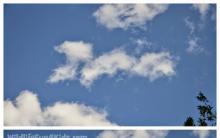







Ben Drill - Historie
Počítačová pomoc. Globe - model země. Geografické póly nasazené planety zeměkoule země
Matematická teorie her
Spustit vývoj pod Android vytváří 3D hra pro jednotu Android
Nejlepší hry pro velké firmy pro Android hry zdarma ke stažení pro Android